360安全浏览器已保存账号密码的修改和查看技巧
360安全浏览器大家一定都使用过吧,并且很多朋友们在使用浏览器的时候,都会查看很多网站中的内容,而很多网站在浏览的时候为了能够更方便,大家也经常会把自己在该网站上注册的账号和密码进行保存,以便于更加快速、方便的登录到账号当中。但是,如果已经被浏览器保存记录的账号密码我们进行了修改,但是浏览器记住的还是原来的密码,那么此时360浏览器中已保存记录账号的密码应该怎样进行修改呢?一起来看看吧。
360安全浏览器中已保存记录账号的密码怎样进行修改
首先要告诉大家的是,360安全浏览器中已保存记录账号的密码是无法直接进行修改的,但是我们可以通过先将已经保存记录的账号密码记录进行删除,然后再重新进行添加也是可以实现账号密码修改的,具体操作方法如下。
1、打开电脑上的360安全浏览器,然后找到界面右上角的四个小方块图标并点击它,然后在弹出的选项中,选择【登录管家】功能。
2、接着软件就会弹出登录管家设置的窗口了,此窗口的下方就会显示我们当前已保存记录的网站中的账号和密码了,想要修改某个账号的密码的话,就点击窗口底部左下角的【小齿轮】设置图标吧。
3、然后我们就进入到360安全浏览器的登录管家设置界面当中了,此时我们找到想要修改账号密码的网站,如果该网站中有多个账号被保存的话,在【账号】一列中,我们可以看到一个下拉按钮,点击它,然后浏览器就会弹出该网站中已经保存的多个账号了。
4、接着将鼠标放在想要修改密码的那个账号上,然后点击帐号右侧的【×】按钮。
5、然后浏览器会弹出【确定删除该账号和密码吗】的提示窗口,点击【确定】按钮,我们就可以将已经保存记录的该账号和其对应的密码删除掉了。
6、而如果你在该网站只保存了一个账号密码的话,就点击该账号最右侧的【×】按钮,然后在弹出的提示中点击【确定】按钮。
7、想要修改密码的账号删除掉以后,我们点击登录管家设置界面右上角的【添加网站】按钮,接着输入想要刚刚删除账号的网站名称、网站地址、账号和密码,最后点击【确定】按钮进行保存,就可以实现已保存记录账号密码的修改了。
介绍完了360安全浏览器中已保存记录账号的密码的修改方法后,有的小伙伴会在正常的使用过程中,因为需要在其他新的浏览器或电脑上登录该网站,但是因为账号和密码是360安全浏览器自动保存的,再加上时间一长,自己早就忘了该网站已保存记录的账号的密码了,那么此时我们该怎么查看360安全浏览器中已保存记录账号的密码具体是什么呢?继续往下看吧。
360安全浏览器中怎样查看已保存记录账号的密码具体是什么
1、在360安全浏览器中还是点击右上角的四个小方块图标,然后点击进入到【登录管家】选项,接着点击【设置】按钮来进入到登录管家设置界面当中。然后在浏览器的登录管家设置界面当中,我们可以看到浏览器已经保存记录的账号的密码的右侧会有一个【小眼睛】图标,点击它。
2、接着浏览器会弹出【请输入密码验证】的窗口,此时我们需要输入360安全浏览器账号的密码,然后点击【确定】按钮。
3、360安全浏览器账号的密码输入正确并验证成功后,我们便可以看到该账号所保存的具体密码是什么了。
4、而如果你连360安全浏览器的账号密码也不记得了,那么此时我们还可以通过另一种方法来查看账号的密码。先用360安全浏览器打开想要查看账号密码的网站,然后按下键盘上的【F12】键,然后用鼠标点击一下底部代码左上角的一个带箭头的图标。
5、然后我们点击该网站的【密码】处,然后在底部的代码中,我们找到【type】后面的【password】处,此时将【password】改成【txt】并按下回车键。
6、最后我们就可以成功的看到已经保存记录账号的具体密码了。
以上,就是小编为大家总结的关于360安全浏览器修改已保存记录账号的密码以及查看已保存账号的密码的具体方法的详细介绍了。
小编推荐:



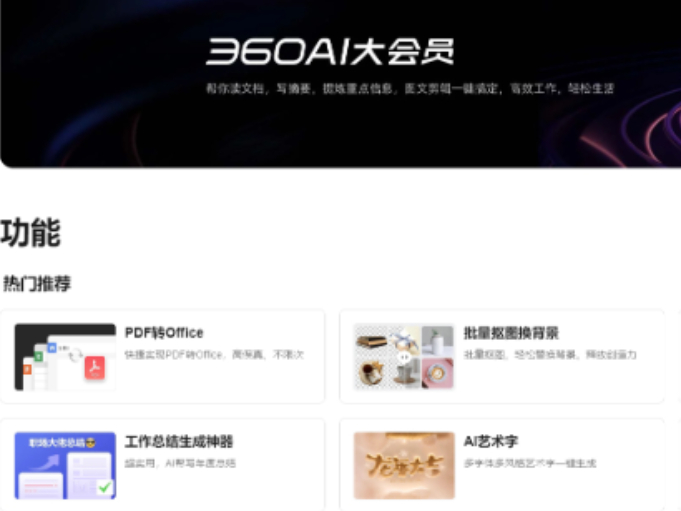


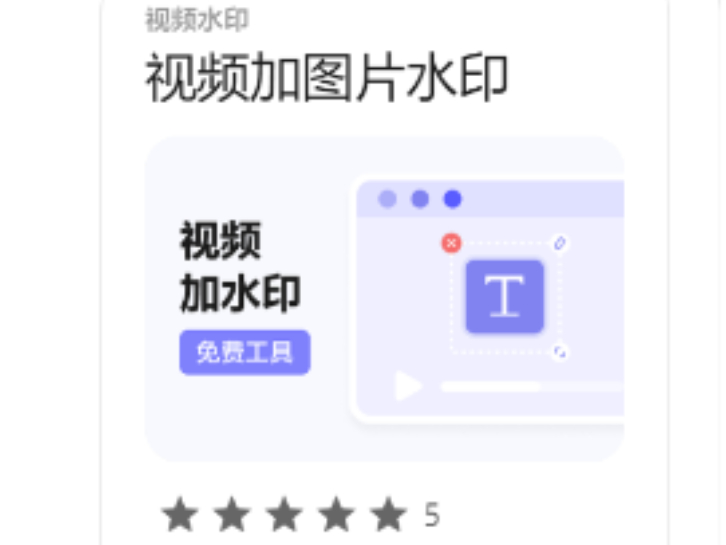
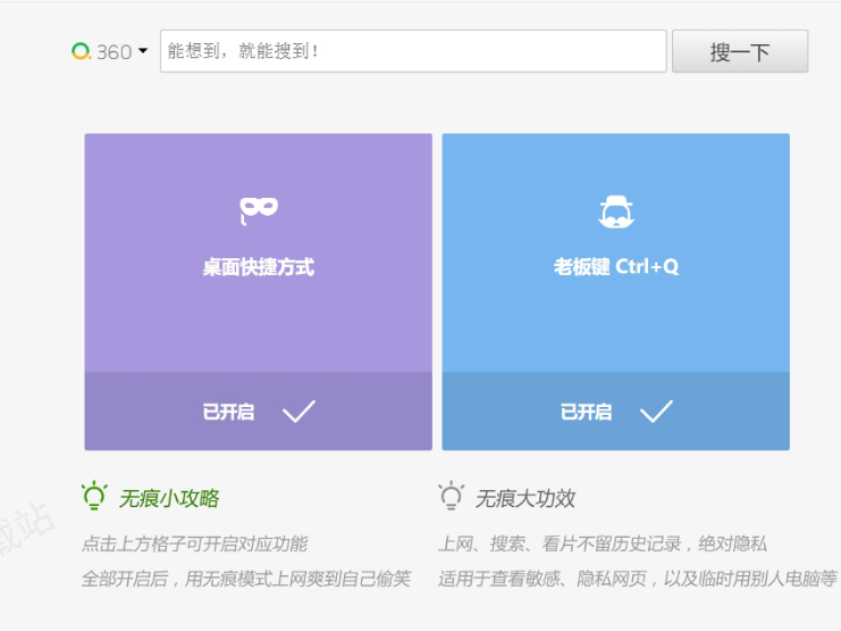
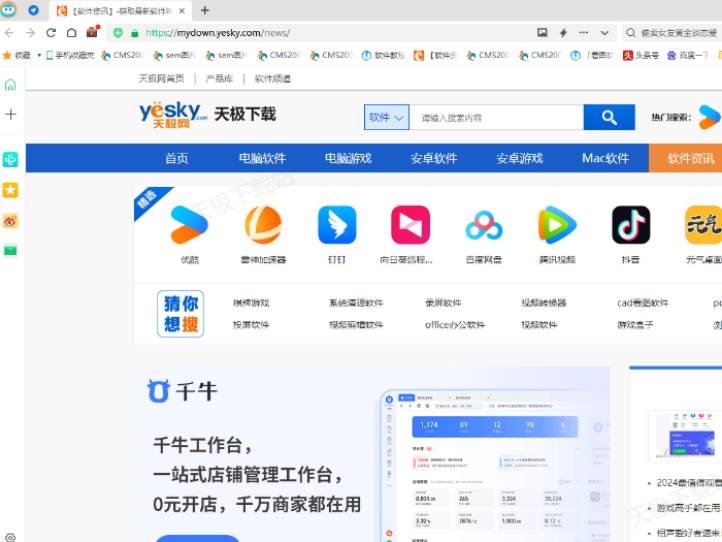
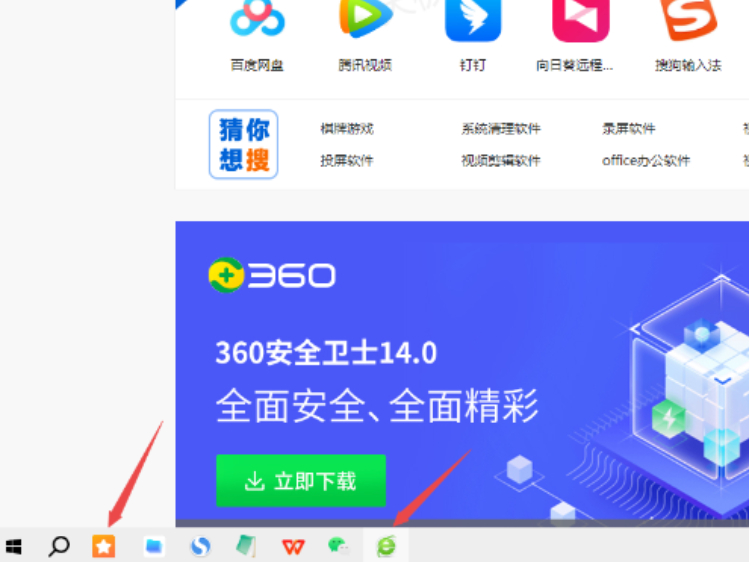


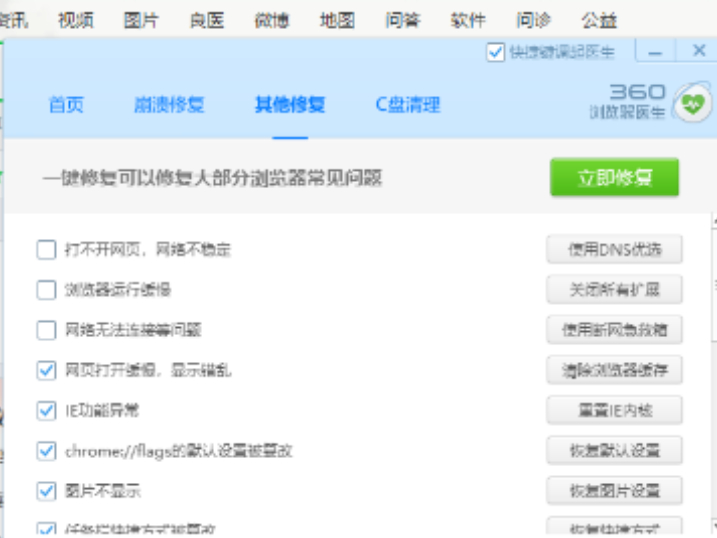
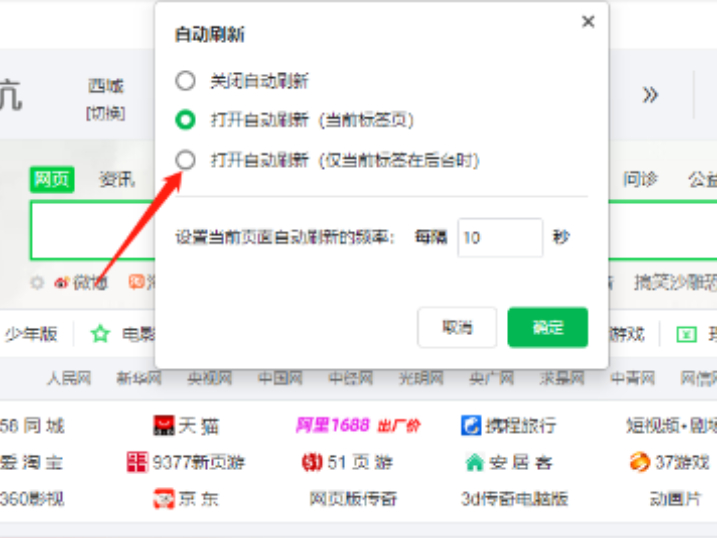
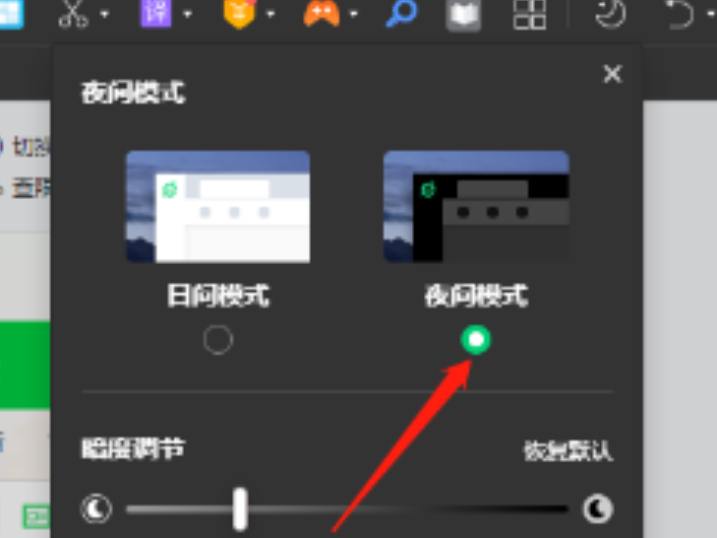
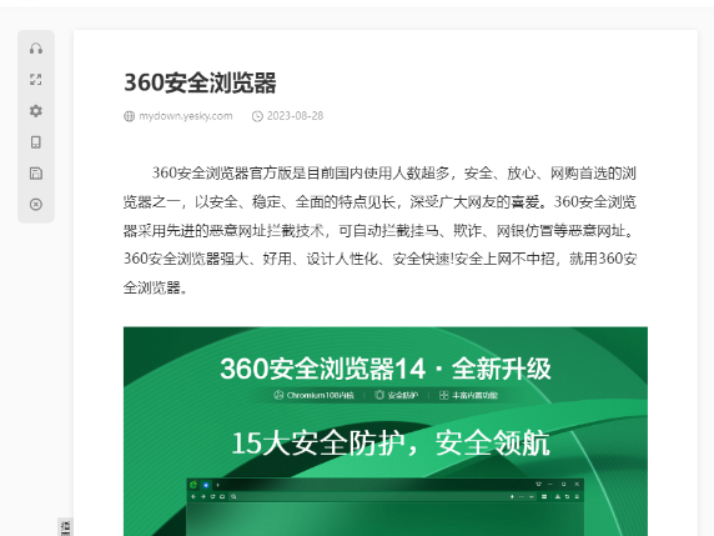
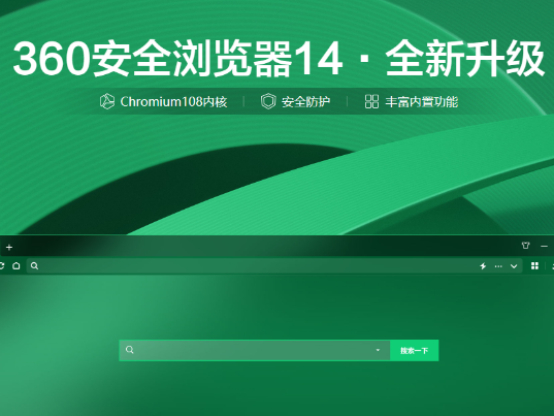
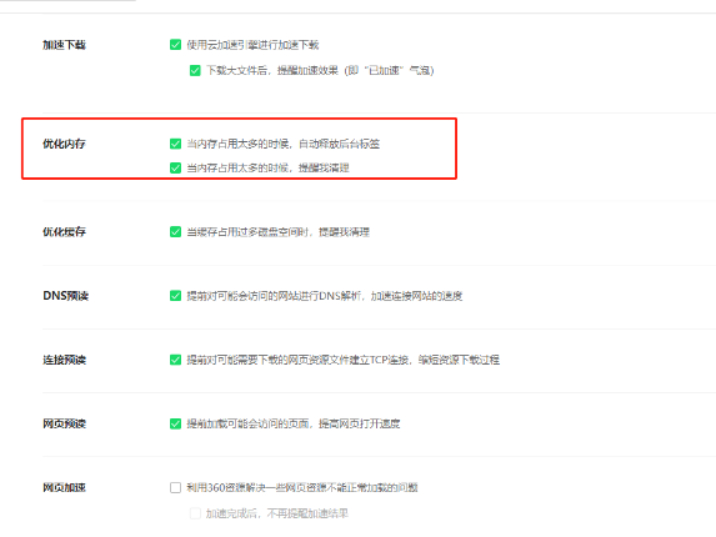
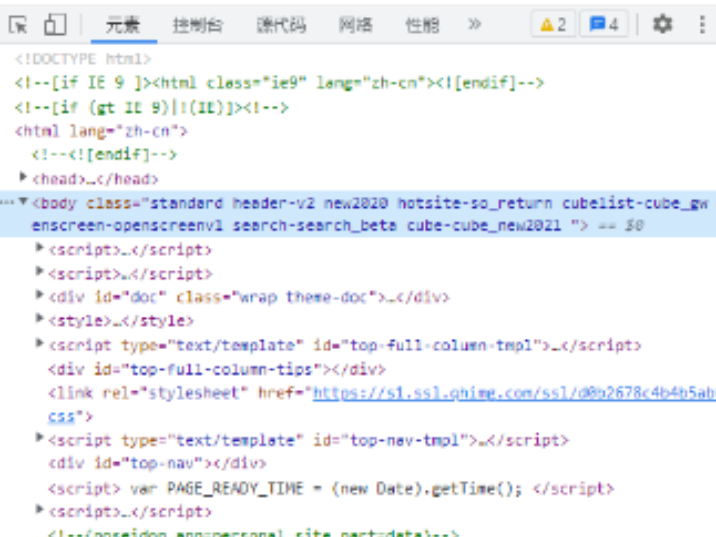
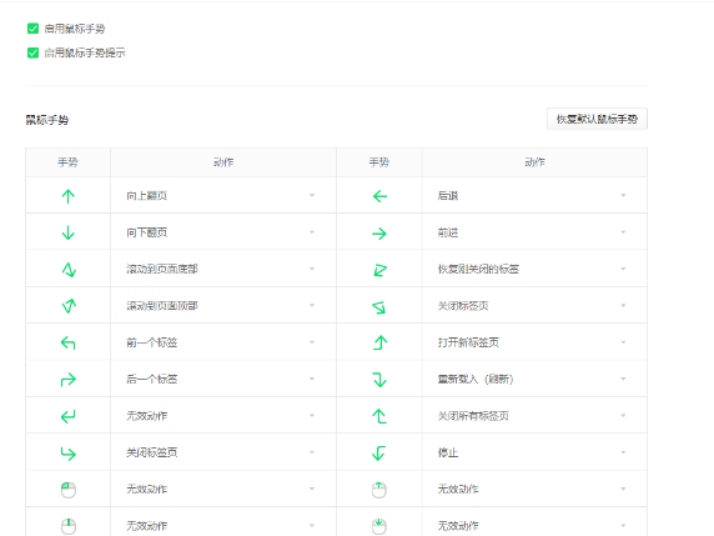











 魔兽世界:争霸艾泽拉斯
魔兽世界:争霸艾泽拉斯 植物大战僵尸2
植物大战僵尸2 QQ飞车
QQ飞车 水果忍者
水果忍者 穿越火线(CF)
穿越火线(CF) 英雄联盟
英雄联盟 热血江湖
热血江湖 穿越火线电脑版
穿越火线电脑版 魔兽世界
魔兽世界 问道
问道 《拳皇97》加强版 风云再起 模拟器
《拳皇97》加强版 风云再起 模拟器 我的世界
我的世界